
Sei in possesso di più dispositivi iOS (es. iPhone e iPad) e vorresti sincronizzare/trasferire note da un dispositivo all’altro senza rischio di cancellarle? L’app Note su iPhone e iPad è un’app preinstallata che viene utilizzata regolarmente da tanti utenti. In questa app la gente ama salvare appunti, note importanti come ad esempio appuntamenti di lavoro, numeri di telefono, indirizzi, nominativi, ecc.. insomma tutto quello che può servire alla nostra vita quotidiana impedendoci di dimenticare dati importanti.
Fino ad ora abbiamo analizzato alcuni scenari come ad esempio come copiare Note da iPhone/iPad sul computer, oppure come trasferire note da iPhone ad Android, ma non abbiamo ancora spiegato come fare a trasferire note tra iPhone e iPad (es. da iPhone a iPad o viceversa da iPad a iPhone). In realtà esistono diversi modi per fare questo lavoro e qui di seguito li illustreremo tutti in modo che potrai scegliere il metodo che preferisci e più semplice per te.
Sommario
Metodo n.1: Trasferire Note tra iPhone e iPad con iCloud
iCloud è il servizio ufficiale di backup dei dati disponibile per i dispositivi iOS. E’ possibile utilizzare quindi icloud per poter sincronizzare diversi tipi di dati tra i nostri dispositivi iOS in modo da avere le stesse informazioni su di essi. Anche le note possono essere sincronizzate tramite iCloud su tutti i nostri dispositivi: iPhone e iPad. Ecco i tre semplici passi da seguire.
Passo 1. Prendi il tuo iPhone e iPad e su entrambi vai in Impostazioni > iCloud

Passo 2. Attiva iCloud
Clicca sulla voce iCloud Drive per attivarlo. Questa attivazione va fatta sia su iPhone che sul iPad.

Passo 3. Aprire l’app Note
Apri l’app Note sul dispositivo in cui ci sono le note che vuoi sincronizzare e copiare anche sull’altro. Vedrai una cartella chiamata iCloud. Scrivendo delle note in questa cartella, queste note verranno automaticamente visualizzate anche sull’altro dispositivo.

Tutto qui!
Metodo n.2: Trasferire Note tra iPhone e iPad con Mobiletrans
Mobiletrans è un software che negli ultimi anni ha aiutato migliaia di persone a passare dati da un dispositivo ad un altro senza il rischio di cancellazione o perdita dati. E’ un app molto semplice da usare perchè una volta aperta bisogna collegare i due dispositivi al computer (via USB), poi scegliere la tipologia di dati da trasferire (foto, video, note, app, contatti, sms, ecc…) e infine avviare il trasferimento.
Subito dopo l’installazione e l’avvio del programma vedrai questa interfaccia principale:

Cliccando sull’area blu accederai alla funzione di trasferimento dati da telefono a telefono
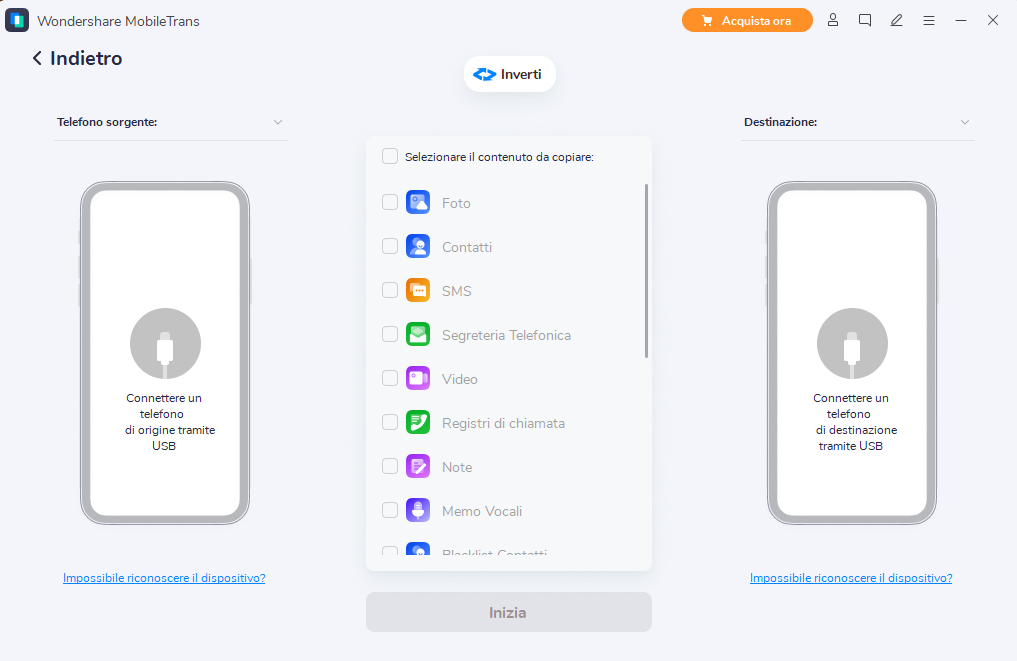
A questo punto non ti resta che connettere sia iPhone che l’iPad al computer tramite cavetto USB. Attendi che i due dispositivi iOS vengano rilevati da MobileTrans e poi, dal centro del programma potrai scegliere i dati da trasferire (nel nostro caso “Note”).
![iphone-to-android-transfer2[1]](https://www.softstore.it/wp-content/uploads/2013/10/iphone-to-android-transfer21.jpg)
Infine dovrai cliccare su AVVIA TRASFERIMENTO per effettuare la copia.
NB: Le note sul dispositivo sorgente non verranno cancellate: il programma effettuerà solo una copia di esse sull’altro dispositivo. Se per caso vuoi invertire le posizioni (a sinistra va posizionato il dispositivo sorgente, dovrai cliccare in alto sul pulsante “Capovolgi“).
Questo programma supporta tutte le versioni e modelli di iPhone e iPad e ti sarà molto utile per copiare anche altri tipi di dati senza dover necessariamente utilizzare iCloud, iTunes o altri software.
Per quanto riguarda iTunes, si, anche con esso si potrebbero trasferire note tra iPhone e iPad. Il problema è che iTunes non consente di fare backup e ripristino selettivo dei dati, cioè dovrai fare prima un backup completo del dispositivo e poi ripristinare quel backup sull’altro dispositivo, col rischio di andare però a cancellare dei dati che erano già presenti su quest’ultimo. Consigliamo di stare alla larga da iTunes! 🙂
Metodo n.3. Uso dell’app Note e condivisione con AirDrop
E’ possibile usare l’app Note stessa per copiare i dati da un dispositivo iOS ad un altro. Ecco i passi da seguire.
-
- Assicurati di avere l’app “Note” installata su entrambi i dispositivi.
- Apri l’app “Note” sul tuo iPhone e tocca la nota che desideri trasferire.
- Tocca l’icona di condivisione (un quadrato con una freccia rivolta verso l’alto) e seleziona “AirDrop“.
- Seleziona il tuo iPad dalla lista di dispositivi AirDrop disponibili. Assicurati che l’AirDrop sia abilitato sull’iPad.
- Accetta l’invio della nota sull’iPad e la nota verrà trasferita.
Metodo n.4. Uso app di gestione note
Ecco i passi da seguire per utilizzare servizi e applicazioni presenti sull’App Store per la copia delle note da iPhone a iPad o viceversa.
- Cerca l’app di gestione delle note sull’App Store. Le più popolari sono Evernote, Microsoft OneNote, Google Keep, ecc.
- Installa l’app scelta sia sull’iPhone che sull’iPad e crea un account (se necessario).
- Importa le tue note nell’app selezionata sul dispositivo di origine.
- Accedi all’app sul secondo dispositivo utilizzando lo stesso account e le note dovrebbero sincronizzarsi automaticamente.

GloboSoft è una software house italiana che progetta e sviluppa software per la gestione dei file multimediali, dispositivi mobili e per la comunicazione digitale su diverse piattaforme.
Da oltre 10 anni il team di GloboSoft aggiorna il blog Softstore.it focalizzandosi sulla recensione dei migliori software per PC e Mac in ambito video, audio, phone manager e recupero dati.
